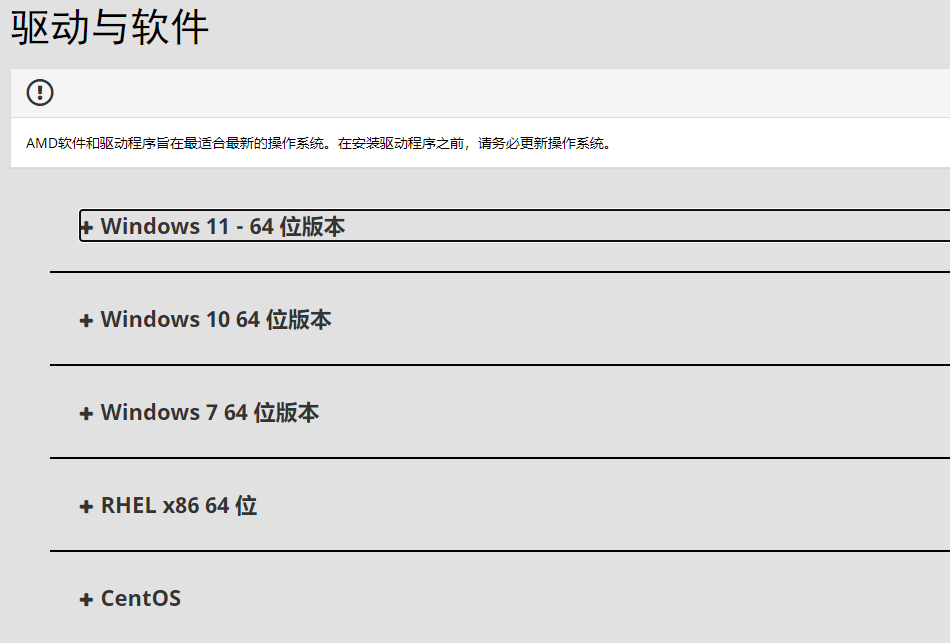部分用户在使用MuMu模拟器运行《暗黑破坏神:不朽》时,可能会遇到游戏界面花屏的情况,遇到这类情况的用户,可参考以下操作解决。
Win7、Win10通用处理方法
点击模拟器菜单(右上角三条杠)-设置中心-高级设置,将渲染模式切换到极速+/兼容+即可恢复正常。
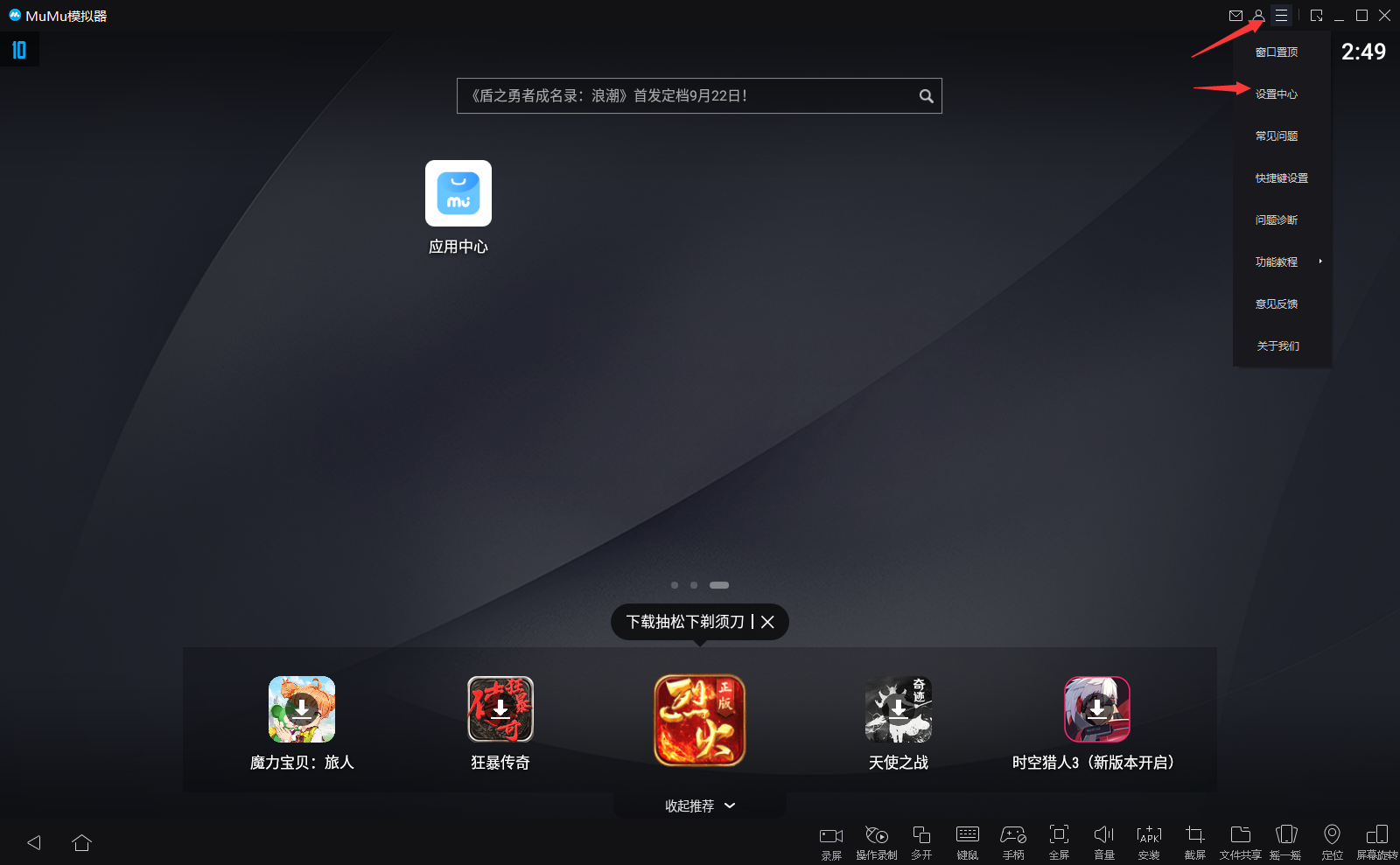
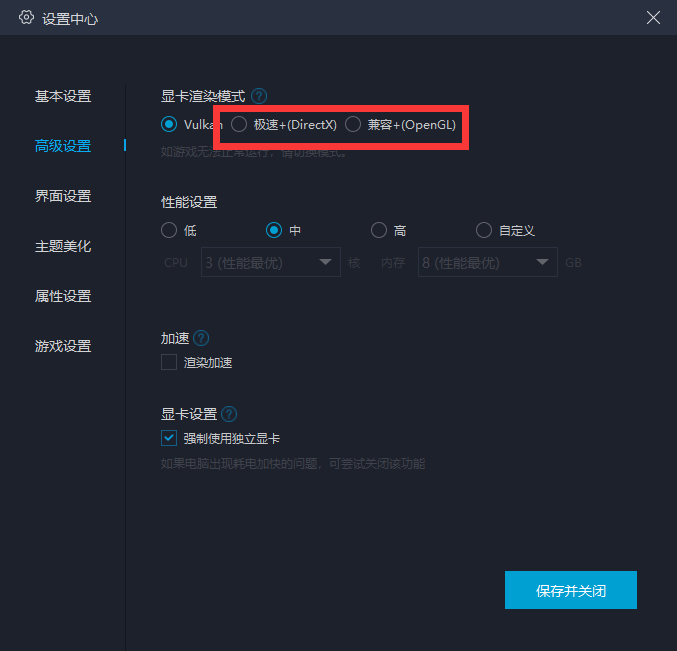
Win10以上系统通用处理方法
第一步、查看自己电脑的显卡型号
电脑显卡型号可在MuMu模拟器右上角-三条杠-帮助中心-问题诊断-所有显卡中查看到。
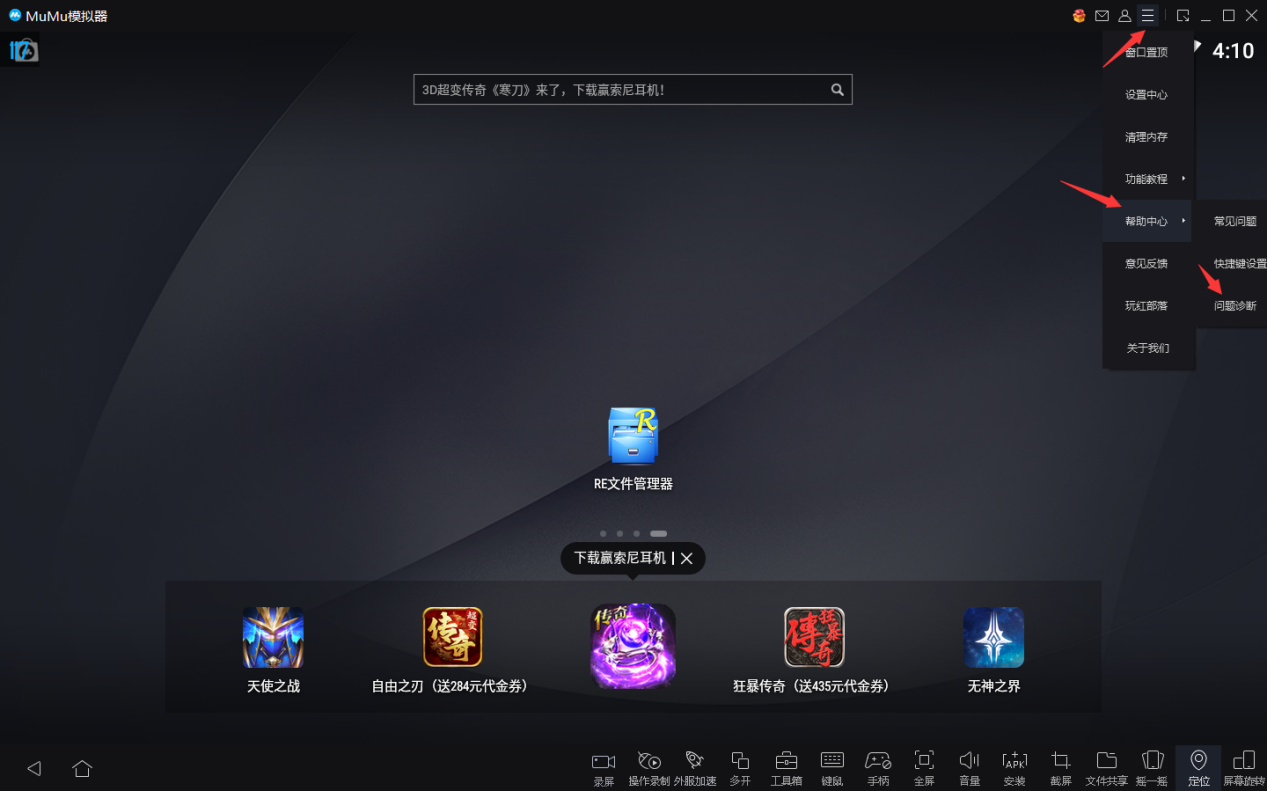
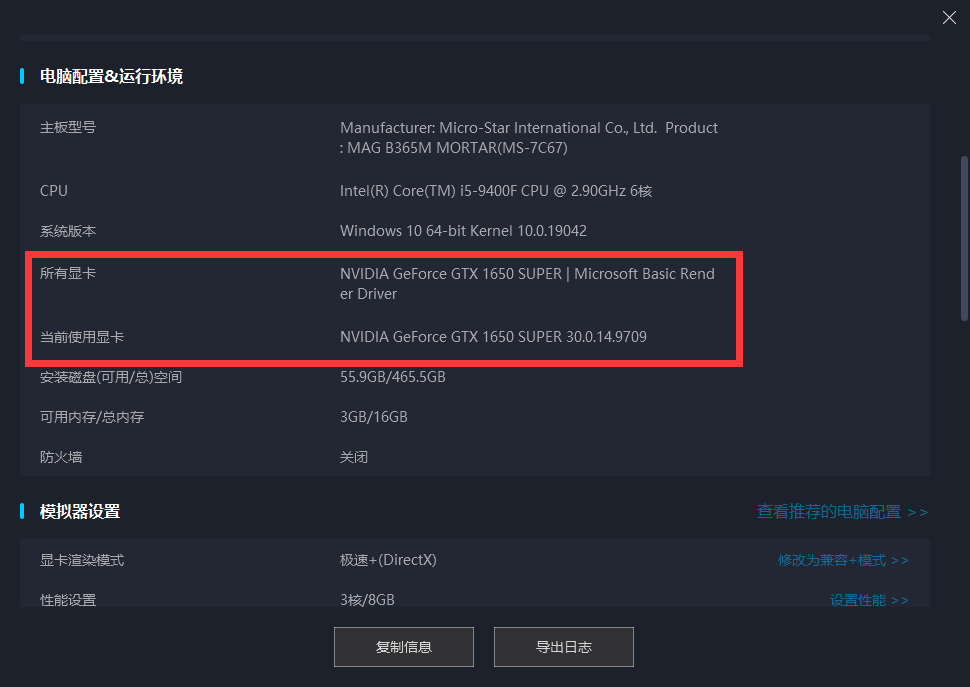
NVIDIA:N卡用户
AMD:A卡用户
Intel:I卡用户
第二步、显卡驱动更新方法
N卡用户更新驱动办法
可能是最新版本或较老版本的N卡驱动不兼容导致,可以通过回退或更新显卡驱动解决,比如496以上版本
NVIDIA官网:https://www.nvidia.cn/geforce/drivers/
驱动下载步骤:
第一步,根据电脑显卡型号进行搜索;
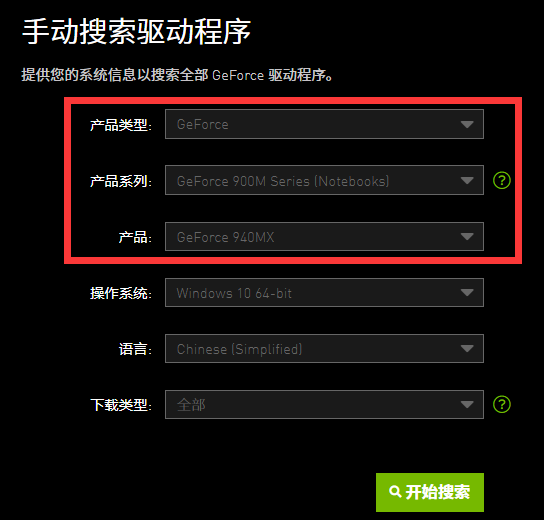
根据显卡型号搜索
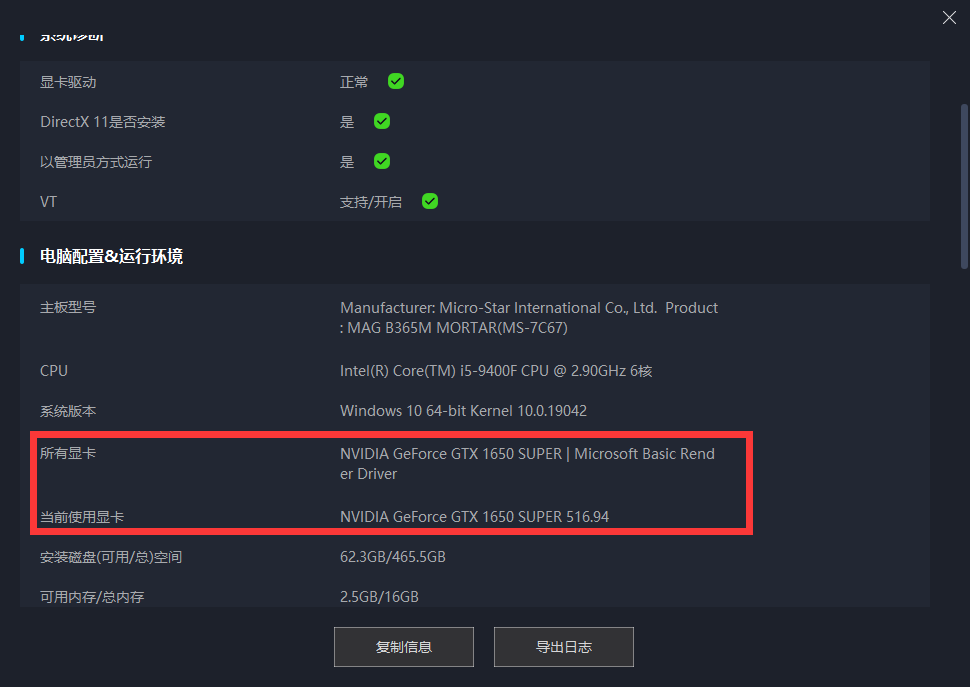
查看显卡型号
第二步,鼠标滑轮滑动网页页面,在驱动程序搜索结果中找到下图页面,点击获取下载,如下图中红框或更高的版本。
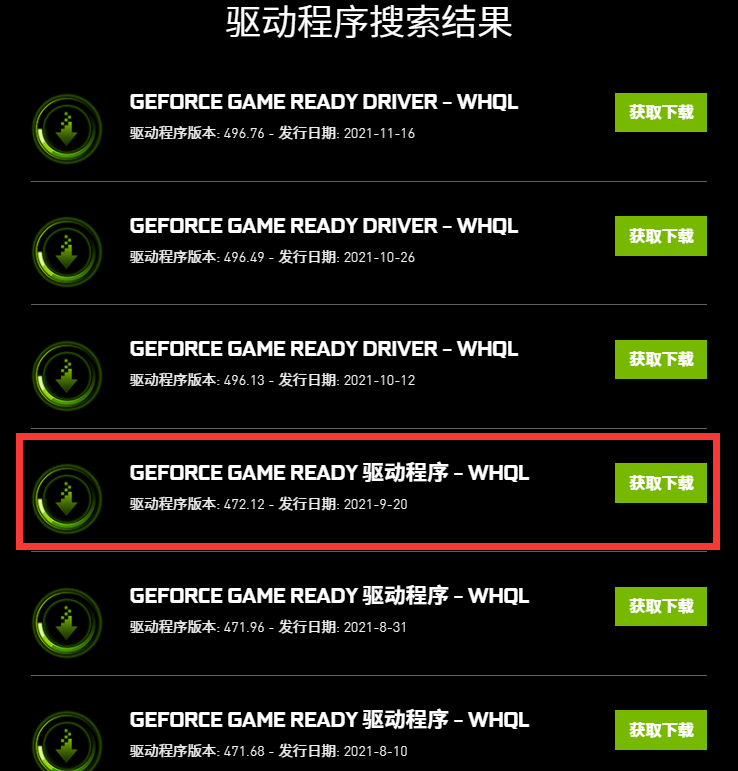
第三步,下载完成后,运行驱动程序安装包,安装完成后重启电脑即可正常运行游戏。
若未成功,将显卡禁用后再启动即可。
PS.若您是Win11系统,更新驱动后部分显卡驱动也会不支持vulkan,建议使用Win10系统哦~
如果您更新后仍提示不支持显卡驱动,这时需要更新核显驱动,比如AMD CPU的用户需要更新AMD的显卡驱动,Intel CPU的用户需要更新Intel的显卡驱动,更新方法如下所示。
A卡用户更新驱动办法
AMD显卡需要到AMD驱动官网获取最新版本进行更新。
AMD显卡驱动官网:https://www.amd.com/zh-hans/support
下载步骤:
在AMD显卡驱动官网页面找到下图中红框的区域,根据电脑的配置进行显卡型号筛选,筛选完毕之后点击提交;
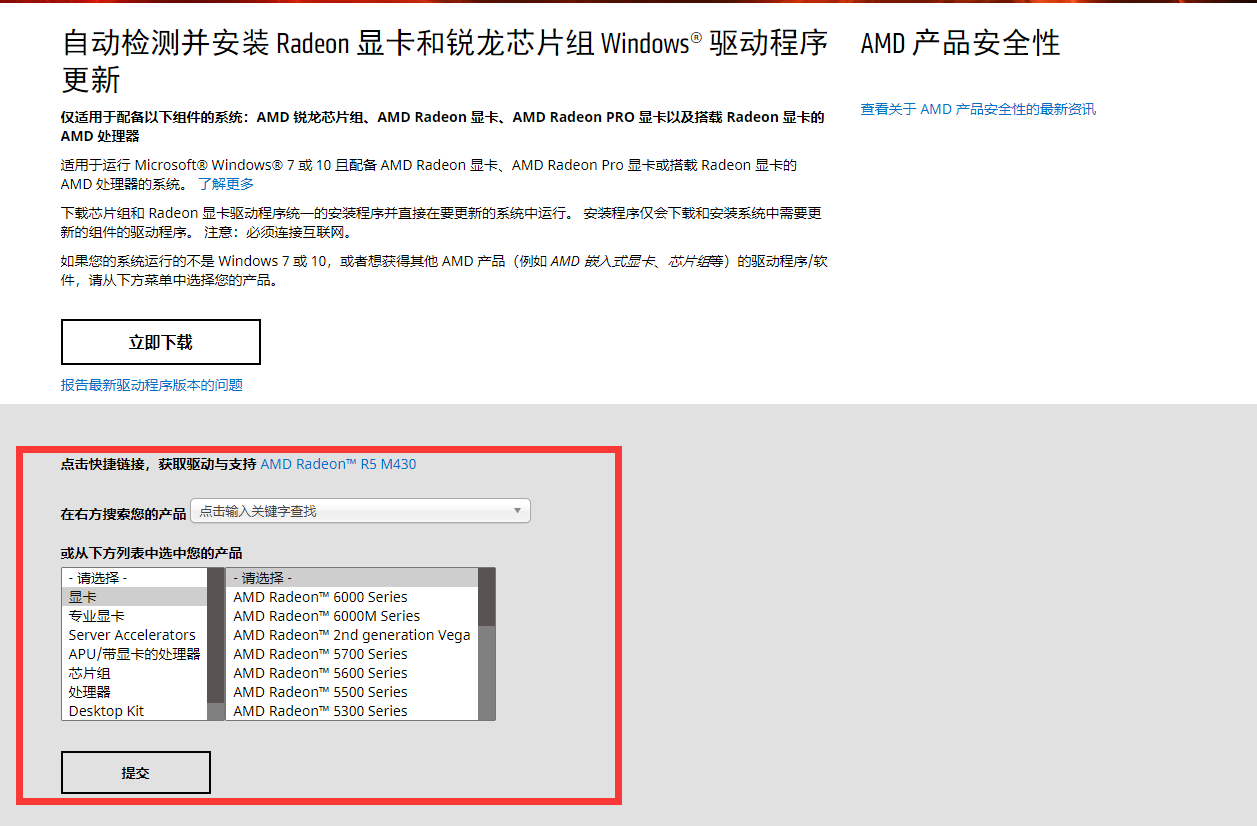
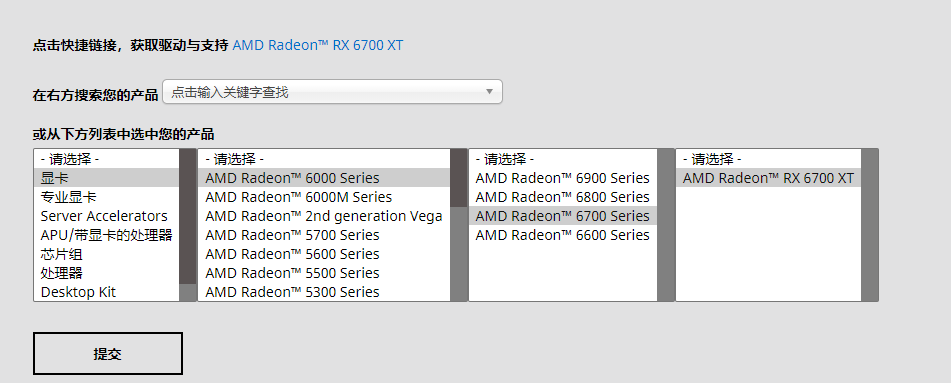
提交完成后,页面会跳转到获取对应系统版本的选项,选择与电脑系统版本相符合的版本获取下载即可。